ایک IT پروفیشنل کے طور پر، آپ جانتے ہیں کہ آپ اپنی پیداواری صلاحیت کو بہتر بنانے کے لیے جو سب سے اہم کام کر سکتے ہیں وہ یہ یقینی بنانا ہے کہ آپ کے ٹولز اور سافٹ ویئر بہترین طریقے سے چل رہے ہیں۔ یہی وجہ ہے کہ آپ اپنے ٹولز سے زیادہ سے زیادہ فائدہ اٹھانے کے لیے ہمیشہ نئے طریقوں کی تلاش میں رہتے ہیں۔ اور اسی لیے آپ Windows 11 میں Edge Clarity Boost کے بارے میں جاننے میں دلچسپی رکھتے ہیں۔
Edge Clarity Boost Windows 11 میں ایک نئی خصوصیت ہے جو آپ کو اپنی سکرین پر متن کی وضاحت کو بہتر بنانے کی اجازت دیتی ہے۔ یہ آپ کی سکرین پر متن کو پڑھنا آسان بنا کر آپ کی پیداواری صلاحیت کو بہتر بنانے میں مدد کرنے کے لیے ڈیزائن کیا گیا ہے۔ اور اسے فعال اور استعمال کرنا آسان ہے۔ یہ ہے طریقہ:
- ترتیبات ایپ کھولیں۔
- 'سسٹم' پر کلک کریں۔
- 'ڈسپلے' پر کلک کریں۔
- 'ایڈوانسڈ ڈسپلے سیٹنگز' سیکشن تک نیچے سکرول کریں۔
- 'Edge Clarity Boost' پر کلک کریں۔
- 'ایج کلیرٹی بوسٹ' کی ترتیب کو 'آن' پر ٹوگل کریں۔
Edge Clarity Boost کو فعال کرنے کے بعد، آپ کو اپنی اسکرین پر متن کی وضاحت میں فوری فرق نظر آئے گا۔ اگر آپ کو معلوم ہوتا ہے کہ متن ابھی بھی کافی واضح نہیں ہے، تو آپ وضاحت کو مزید بہتر بنانے کے لیے 'کلیرٹی بوسٹ لیول' کی ترتیب کو ایڈجسٹ کر سکتے ہیں۔ اور بس اتنا ہی ہے!
ویڈیو کو متعدد اسکرینوں میں کیسے تقسیم کیا جا.
لہذا اگر آپ اپنی اسکرین پر متن کو پڑھنے کو آسان بنا کر اپنی پیداواری صلاحیت کو بہتر بنانے کا کوئی طریقہ تلاش کر رہے ہیں، تو ونڈوز 11 میں Edge Clarity Boost کو فعال اور استعمال کرنا یقینی بنائیں۔
ایج پر آپ کے ایکس بکس کلاؤڈ گیمنگ کے تجربے کو بڑھانے کے لیے، مائیکروسافٹ نے متعارف کرایا ہے۔ کناروں کو تیز کریں۔ . تاہم، یہ خصوصیت بطور ڈیفالٹ غیر فعال ہے، لہذا اس پوسٹ میں ہم دیکھیں گے کہ آپ کیسے کرسکتے ہیں۔ ونڈوز 11 میں ایج کلیرٹی بوسٹ کو فعال اور استعمال کریں۔

ایج کلیریٹی ڈاؤن لوڈ کیا ہے؟
Edge Clarity Boot ایک Edge-خصوصی خصوصیت ہے جو Xbox Cloud Gaming پلیٹ فارم کے گرافکس کے معیار کو بہتر بناتی ہے۔ یہ مائیکروسافٹ کی اپنے گیمنگ پلیٹ فارم کو بہتر بنانے کی کوشش ہے۔ یہ پلیٹ فارم پر گرافکس کی کارکردگی کو بہتر بنانے کے لیے مقامی پیمانے کا استعمال کرتا ہے۔ صرف مسئلہ یہ ہے کہ یہ بطور ڈیفالٹ فعال نہیں ہے اور اسے صارف کے ذریعہ دستی طور پر فعال کرنا ہوگا۔
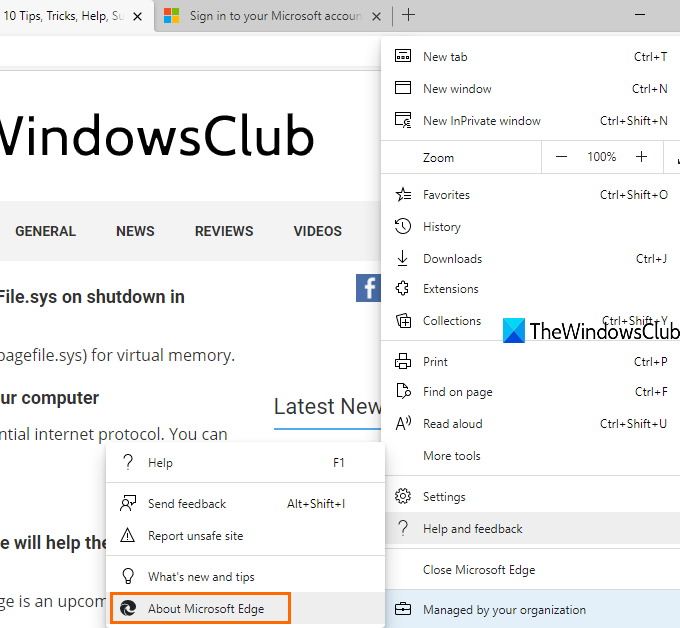
ایک اور نوٹ، یہ فیچر ایج کے تمام ورژنز میں دستیاب نہیں ہے، آپ کو یہ یقینی بنانا ہوگا کہ آپ کے پاس موجود ہے۔ Microsoft Edge v103 یا اس سے زیادہ یہ جاننے کے لیے کہ آیا آپ کا براؤزر مطابقت رکھتا ہے، تین عمودی نقطوں پر کلک کریں، پر جائیں۔ مدد اور تاثرات > Microsoft Edge کے بارے میں آپ تعمیر اور دستیاب اپ ڈیٹس کو دیکھ سکیں گے۔ اگر آپ کے پاس مطلوبہ تعمیر نہیں ہے تو، صرف اپ ڈیٹس کی جانچ کریں اور تازہ ترین ڈاؤن لوڈ کریں۔
اس کے علاوہ، Xbox گیم پاس کے ذریعے دستیاب Xbox Cloud Gaming سبسکرپشن کا ہونا لازمی ہے۔ اگر آپ کے پاس رکنیت نہیں ہے، تو آپ یہ خصوصیت حاصل نہیں کر پائیں گے کیونکہ یہ اسی پلیٹ فارم کے لیے ہے۔ لہذا، آگے بڑھنے سے پہلے مطلوبہ رکنیت اور براؤزر حاصل کریں۔
ونڈوز 11 میں ایج کلیرٹی بوسٹ کو فعال اور استعمال کریں۔
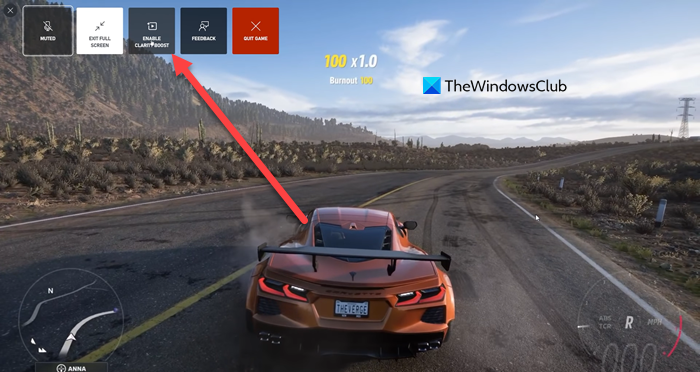
شرائط کو مکمل کرنے کے بعد، Edge Clarity ڈاؤن لوڈ کو فعال کرنے اور استعمال کرنے کے لیے تجویز کردہ اقدامات پر عمل کریں۔
- کھلا مائیکروسافٹ ایج براؤزر۔
- www.xbox.com پر جائیں۔
- اپنے اکاؤنٹ میں لاگ ان کرنے کے لیے اپنی اسناد کا استعمال کریں۔
- وہ گیم شروع کریں جہاں آپ Edge Clarity Boost کی جانچ کرنا چاہتے ہیں۔
- ونڈو کے اوپری دائیں کونے میں تین عمودی نقطوں (فلو آپشن) پر کلک کریں۔
- دبائیں تیز کرنے کو فعال کریں۔ دستیاب اختیارات سے۔
آپ اپنے گیم کے گرافکس میں نمایاں بہتری دیکھیں گے۔ سب کچھ زیادہ ہموار نظر آئے گا، اور دھندلا اور کہرا ہمیشہ کے لیے ختم ہو جانا چاہیے۔
تاہم، یہ فیچر کچھ گیمز کے ساتھ مطابقت نہیں رکھتا اور کچھ دوسرے صارفین دیکھ رہے ہیں کہ یہ GPU انجن پر بہت زیادہ دباؤ ڈالتا ہے۔ لہذا، اگر آپ کو کارکردگی میں کمی محسوس ہوتی ہے، تو اس خصوصیت کو غیر فعال کرنا بہتر ہے۔ آپ کو بس گیم کو کھولنا ہے، براڈکاسٹ آپشنز پر جائیں اور 'Enable Clarity Enhancement' کے بجائے آپ کو 'Disable Clarity Enhancement' نظر آئے گا اس لیے اس پر ٹیپ کریں اور وہ فیچر غیر فعال ہو جائے گا۔
بہتر نوٹ پیڈ
امید ہے کہ آپ Microsoft Edge میں Clarity Boost کو فعال کر سکتے ہیں اور اپنی گیمنگ کی کارکردگی کو بہت بہتر بنا سکتے ہیں۔
پڑھیں: بہترین ایکس بکس کلاؤڈ گیم کنٹرولرز جو آپ کو استعمال کرنے چاہئیں
ایکس بکس کلاؤڈ گیمنگ کے لیے کون سا براؤزر موزوں ہے؟
Xbox Cloud Gaming Google Chrome اور Microsoft Edge پر کام کرتا ہے۔ سروس کو ان دو کرومیم پر مبنی براؤزرز پر چلانے کے لیے آپٹمائز کیا گیا ہے، لیکن آپریٹنگ سسٹم کا ونڈوز 10 ورژن 20H2 یا اس کے بعد کا ہونا چاہیے۔ اگر آپ کے پاس آئی فون یا آئی پیڈ ہے تو آپ اس کے لیے سفاری براؤزر استعمال کر سکتے ہیں۔ اگرچہ یہ براؤزر ایکس بکس کلاؤڈ گیمنگ کو سپورٹ کرتے ہیں، آپ کو کلیرٹی بوسٹ استعمال کرنے کے لیے مائیکروسافٹ ایج کی ضرورت ہوگی۔
یہ بھی پڑھیں: گیم پاس Xbox یا PC پر گیمز لانچ نہیں کرے گا۔
کیا Xbox کلاؤڈ گیمنگ کنارے پر بہتر کام کرتی ہے؟
ہاں، کلیرٹی بوسٹ Xbox کلاؤڈ گیمنگ کو Microsoft Edge پر بہتر بناتا ہے۔ یہ فیچر مائیکروسافٹ ایج براؤزر کی گرافکس ڈسپلے کرنے کی صلاحیت کو بڑھاتا ہے۔ آپ کو کارکردگی میں نمایاں اضافہ نظر آئے گا، کچھ بھی کیچڑ یا دھندلا نظر نہیں آئے گا۔ اگر آپ گیم کے شوقین ہیں اور اپنے براؤزر پر بہت سے گیمز کھیلتے ہیں تو Microsoft Edge براؤزر میں گیم کی کارکردگی کو بہتر بنانے کا طریقہ جاننے کے لیے اس گائیڈ کو دیکھیں۔
کیا میں دیگر گیم اسٹریمنگ سروسز کے ساتھ کلیرٹی بوسٹ استعمال کر سکتا ہوں؟
نہیں۔ تاہم، مائیکروسافٹ کو دیگر سروسز کو بھی کلیرٹی بوسٹ استعمال کرنے کی اجازت دینی چاہیے۔ لیکن ابھی تک کوئی باضابطہ اعلان نہیں ہوا ہے۔ اس لیے ابھی کے لیے، آپ صرف اپنی Xbox کلاؤڈ گیمنگ سروسز پر Clarity Boost استعمال کر سکتے ہیں۔
یہ بھی پڑھیں: ان 5 ترتیبات کو تبدیل کرکے ونڈوز 11 کی کارکردگی کو بہتر بنائیں۔














